Heim >häufiges Problem >Detailliertes grafisches Tutorial zum Einrichten von zwei Bildschirmen mit NVIDIA
Detailliertes grafisches Tutorial zum Einrichten von zwei Bildschirmen mit NVIDIA
- WBOYWBOYWBOYWBOYWBOYWBOYWBOYWBOYWBOYWBOYWBOYWBOYWBnach vorne
- 2023-07-18 13:45:085779Durchsuche
Für einige Grafiker oder Designer, Finanzmitarbeiter usw. müssen sie manchmal viele Daten überprüfen. Zu diesem Zeitpunkt ist die Computeranzeige mit zwei Bildschirmen für die effiziente Erledigung der Arbeit förderlicher. Wenn es sich also um einen Computer mit NVIDIA-Grafikkarte handelt, wie richtet NVIDIA die Dual-Screen-Anzeige ein? Der unten stehende Editor erklärt Ihnen Schritt für Schritt, wie Sie mit NVIDIA zwei Bildschirme einrichten.
1. Wenn der Computer den Kopiermodus nicht direkt über Win+P erreichen kann, können wir mit der rechten Maustaste in einen leeren Bereich des Desktops klicken und „NVIDIA-Systemsteuerung“ auswählen.
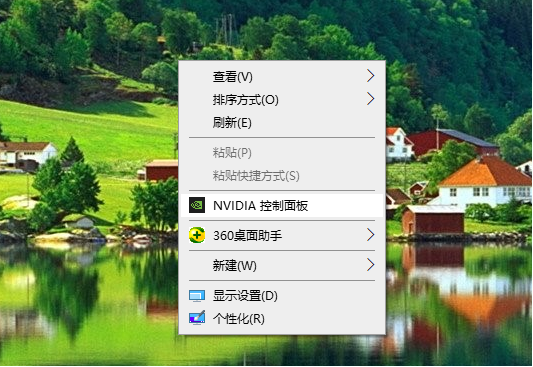
2. Wählen Sie „Mehrere Monitore einrichten“.
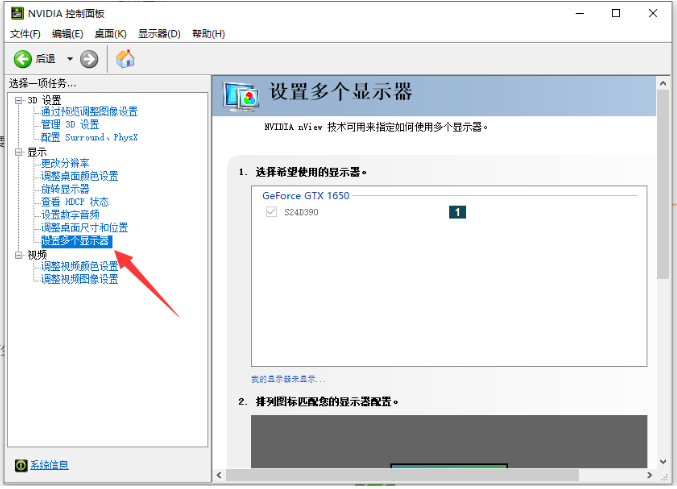
3. Auf der rechten Seite erscheint eine verfügbare Anzeige. Wenn es zu diesem Zeitpunkt eine zusätzliche Option „TV“ gibt, müssen Sie das Häkchen vor „TV“ deaktivieren und die beiden Anzeigegeräte auswählen, die den Kopiermodus implementieren müssen.
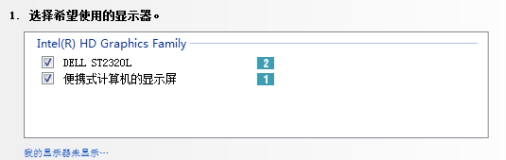
4. Wählen Sie den gewünschten Anzeigemodus. Für den Kopiermodus können Sie „Kopieren um 2 (1 als Quellmonitor verwenden)“ wählen. Klicken Sie auf „Übernehmen“, damit es wirksam wird.
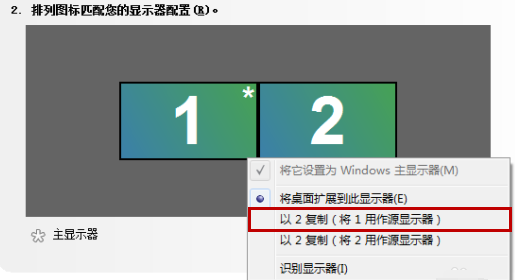
Das obige ist die Schritt-für-Schritt-Anleitung zum Einrichten von Dual-Bildschirmen von NVIDIA. Ich hoffe, es kann allen helfen.
Das obige ist der detaillierte Inhalt vonDetailliertes grafisches Tutorial zum Einrichten von zwei Bildschirmen mit NVIDIA. Für weitere Informationen folgen Sie bitte anderen verwandten Artikeln auf der PHP chinesischen Website!

